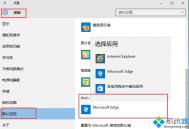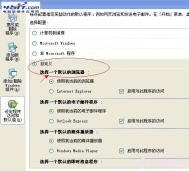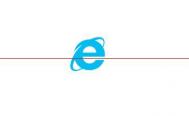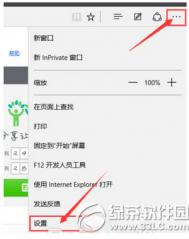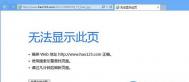Win10系统设置不了默认浏览器怎么办?
Win10系统设置不了默认浏览器怎么办?
1、单击开始菜单,打开设置选项,并选择系统;
2、打开系统设置后,我们选择默认应用选项;
3、在右侧找到WEB浏览器,然后点击选择应用,选择你要设置为默认的浏览器,如360;

选择完成后不需要保存,即使生效,如果你安装了安全软件阻止的话选择允许就可以了!
PS:Win10中,默认浏览器修改已经不再像以前Win7/Win8.1那样容易,已经不能直接通过第三方浏览器设置直接修改,要用到新的招数, 用户需在设置中手动修改。如果尝试使用第三方浏览器设置默认浏览器(Firefox除外),就会出现如下提示,点击确定后,并不会帮助用户跳转到相应的设置界面。
win10发布者不受信任怎么办
...[ 查看全文 ]
2016-03-31
标签: